Por padrão, todos os Microsoft Outlook janelas e itens minimizados são exibidos na barra de tarefas. Quando o Outlook está em execução, o ícone do Outlook também é exibido na área de notificação (também conhecida como bandeja do sistema) na extrema direita da barra de tarefas. Você tem algumas opções para minimizar ou exibir o Outlook.
Minimizar o Outlook na barra de tarefas
-
No barra de título da janela ativa, clique em Minimizar

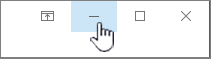
A janela do programa é minimizada para um botão na barra de tarefas.
Você pode alterar a configuração padrão para ocultar o botão da barra de tarefas, de modo que ele só seja exibido como um ícone na área de notificação. Você também pode ocultar o ícone na área de notificação.
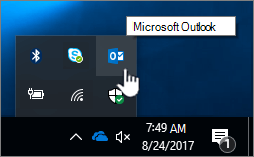
As configurações padrão são para exibir os botões e o ícone da barra de tarefas do Outlook. Portanto, se você não estiver vendo um botão ou ícone do Outlook, ele pode ter sido oculto ou desativado.
Mostrar ou ocultar o botão da barra de tarefas do Outlook na barra de tarefas
Você pode ocultar os botões da barra de tarefas do Outlook para conservar espaço na barra de tarefas. Quando você oculta os botões do Outlook, o ícone do Outlook é exibido apenas na área de notificação à direita da barra de tarefas.
-
Clique com o botão direito do mouse no ícone do Outlook na área de notificação e, em seguida, no menu de atalho, clique em Ocultar Quando Minimizado.
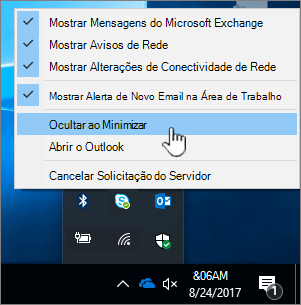
Mostrar ou ocultar o ícone do Outlook na área de notificação
O Outlook e outros ícones podem ser ocultos ou reorganizados na área de notificação. Para obter mais informações sobre como, consulte Personalizar a área de notificação da barra de tarefas










